Wie zeigt man eine Eingabemeldung in einer Excel-Dropdown-Liste an?
Wenn Sie eine Datenvalidierungs-Dropdown-Liste in Excel erstellen, können Sie auch die Funktion für Eingabemeldungen für die Dropdown-Liste aktivieren. Für die Eingabemeldung können Sie eine Benachrichtigung für die Dropdown-Liste eingeben, die angezeigt wird, wenn die Zelle ausgewählt wird. In diesem Artikel zeigen wir Ihnen, wie Sie eine Eingabemeldung in einer Excel-Dropdown-Liste anzeigen.
Eingabemeldung in der Dropdown-Liste anzeigen
Eingabemeldung in der Dropdown-Liste anzeigen
Um eine Eingabemeldung in der Dropdown-Liste anzuzeigen, gehen Sie bitte wie folgt vor.
1. Gehen Sie in das Arbeitsblatt, in dem Sie die Dropdown-Liste erstellen möchten, und klicken Sie dann auf Daten > Datenüberprüfung. Siehe Screenshot:
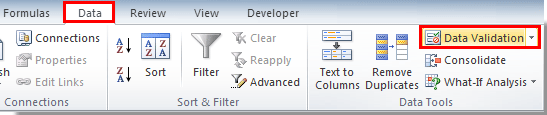
Hinweis: Für die Dropdown-Listen, die Sie zuvor erstellt haben, wählen Sie diese aus und klicken Sie auf Daten > Datenüberprüfung, dann gehen Sie zu Schritt 3.
2. Aktivieren Sie im Dialogfeld „Datenüberprüfung“ den Reiter Optionen, wählen Sie Liste in der Dropdown-Liste Zulassen aus, und wählen Sie die Quelldaten für die Liste im Feld Quelle aus;
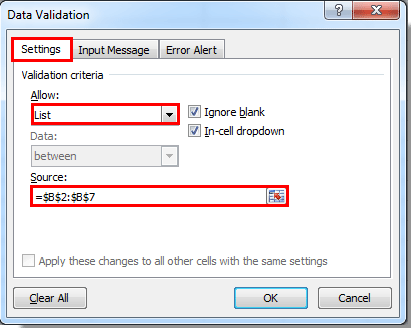
3. Klicken Sie dann auf den Reiter Eingabemeldung, aktivieren Sie das Kontrollkästchen Eingabemeldung anzeigen, wenn Zelle ausgewählt ist, geben Sie die anzuzeigende Nachricht in die Titel und Eingabemeldung ein, und klicken Sie abschließend auf die Schaltfläche OK. Siehe Screenshot:

Ab jetzt wird jedes Mal, wenn die Zelle mit der Dropdown-Liste ausgewählt wird, das Eingabefeld mit den in Schritt 2 festgelegten Nachrichten angezeigt.
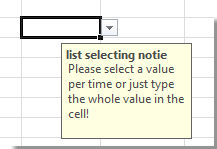
Verwandte Artikel:
- Wie füllt man automatisch andere Zellen aus, wenn man Werte in einer Excel-Dropdown-Liste auswählt?
- Wie aktiviert man die Autovervollständigung beim Tippen in einer Excel-Dropdown-Liste?
- Wie erstellt man eine durchsuchbare Dropdown-Liste in Excel?
- Wie erstellt man einen Dropdown-Kalender in Excel?
- Wie erstellt man eine Dropdown-Liste mit Mehrfachauswahl oder mehreren Werten in Excel?
Die besten Produktivitätstools für das Büro
Stärken Sie Ihre Excel-Fähigkeiten mit Kutools für Excel und genießen Sie Effizienz wie nie zuvor. Kutools für Excel bietet mehr als300 erweiterte Funktionen, um die Produktivität zu steigern und Zeit zu sparen. Klicken Sie hier, um die Funktion zu erhalten, die Sie am meisten benötigen...
Office Tab bringt die Tab-Oberfläche in Office und macht Ihre Arbeit wesentlich einfacher
- Aktivieren Sie die Tabulator-Bearbeitung und das Lesen in Word, Excel, PowerPoint, Publisher, Access, Visio und Project.
- Öffnen und erstellen Sie mehrere Dokumente in neuen Tabs innerhalb desselben Fensters, statt in neuen Einzelfenstern.
- Steigert Ihre Produktivität um50 % und reduziert hunderte Mausklicks täglich!
Alle Kutools-Add-Ins. Ein Installationspaket
Das Kutools for Office-Paket bündelt Add-Ins für Excel, Word, Outlook & PowerPoint sowie Office Tab Pro und ist ideal für Teams, die mit mehreren Office-Anwendungen arbeiten.
- All-in-One-Paket — Add-Ins für Excel, Word, Outlook & PowerPoint + Office Tab Pro
- Ein Installationspaket, eine Lizenz — in wenigen Minuten einsatzbereit (MSI-kompatibel)
- Besser gemeinsam — optimierte Produktivität in allen Office-Anwendungen
- 30 Tage kostenlos testen — keine Registrierung, keine Kreditkarte erforderlich
- Bestes Preis-Leistungs-Verhältnis — günstiger als Einzelkauf der Add-Ins